انظر Wifi Password على Win 10 و Mac و Android و iOS
يحفظ هاتفك الذكي كلمة المرور نيابة عنك ويتصل تلقائيًا بالشبكة التي اخترتها في أي وقت تكون فيه داخل النطاق. لذلك ، لن تضطر إلى إظهار بيانات اعتماد Wi-Fi كثيرًا. ولكن هناك سؤال واحد يطرحه العديد من الأشخاص عندما ينسون كلمة المرور الخاصة بهم:
‘هل هناك أي طريقة للعثور على كلمة مرور wifi على أجهزة مثل Windows 10 و Mac و Android و iOS؟ ‘
بعض الناس يتمسكون بهذا السؤال. ومع ذلك ، هناك مواقف قد ترغب فيها في عرض كلمة مرور WiFi الخاصة بك. يحدث هذا بشكل شائع عندما تحتاج إلى توصيل جهاز آخر بشبكة Wi-Fi الخاصة بك ولكنك نسيت كلمة المرور.
يمكنك العثور على كلمة مرور wifi windows باستخدام جهازك المتصل بالفعل في مثل هذه الأوقات. يجب أن توضح لك الإرشادات أدناه كيفية رؤية كلمة مرور wifi لأجهزة Windows 10 و iPhone و Android. ستتمكن من الحصول على كلمة المرور لشبكة Wi-Fi من أي جهاز متوافق باستخدام الطرق الموضحة أدناه. يمكنك استخدام كلمة المرور لتوصيل أجهزتك الأخرى بشبكة Wi-Fi بمجرد معرفة كلمة المرور.
فيما يلي بعض الطرق المختلفة لمعرفة كلمات مرور wifi في Windows 10 و iPhone و Mac و Android.
الجزء 1: تحقق من كلمة مرور Wifi على نظام Win 10
إذا كنت تريد التحقق من كلمة مرور wifi في نظام التشغيل windows 10 ، فانتقل إلى إعدادات Wifi. الخطوة التالية هي تحديد مركز الشبكة والمشاركة ، ثم اسم شبكة WiFi> الخصائص اللاسلكية> الأمان ، وحدد إظهار الأحرف.
الآن ، تعلم خطوة بخطوة لترى نافذة كلمة مرور wifi 10 خطوات موضحة أدناه:
- في الزاوية السفلية اليسرى من شاشتك ، انقر فوق رمز العدسة المكبرة.
- إذا كنت لا ترى هذا الزر ، فاضغط على زر Windows على لوحة المفاتيح. أو الزر الذي يحمل شعار Windows في الزاوية السفلية اليسرى من شاشتك.
- ثم ، في شريط البحث ، اكتب إعدادات WiFi وانقر فوق فتح. يمكنك أيضًا استخدام لوحة المفاتيح لكتابة إدخال.
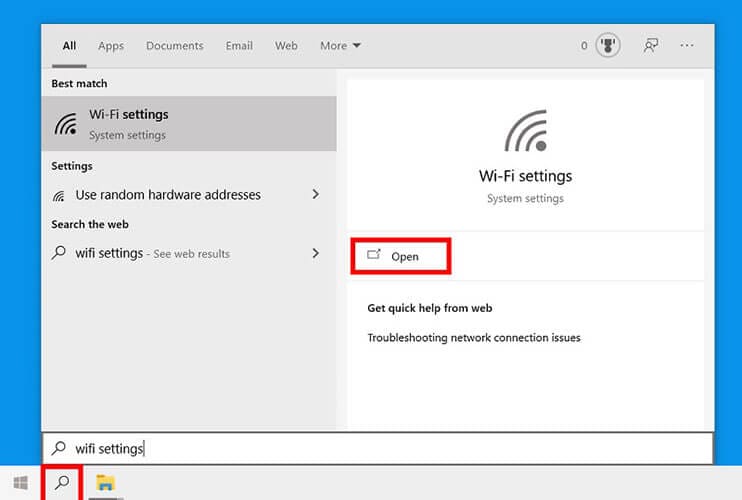
- قم بالتمرير لأسفل وحدد مركز الشبكة والمشاركة من القائمة المنسدلة. يوجد هذا على الجانب الأيمن من النافذة ضمن الإعدادات ذات الصلة.
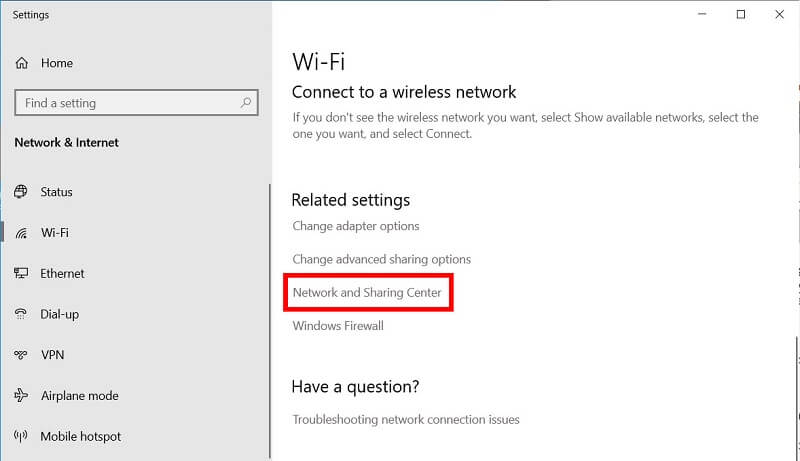
- اختر اسمًا لشبكة WiFi الخاصة بك. ثم ، على الجانب الأيمن من النافذة ، بجوار الاتصالات ، ستكتشف ذلك.

- ثم اختر Wireless Properties من القائمة المنسدلة.
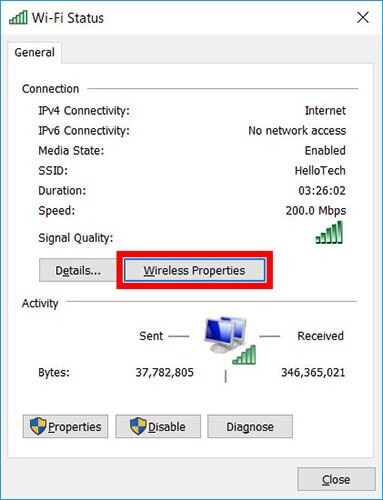
- حدد علامة التبويب الأمان. يوجد هذا في الجزء العلوي من النافذة ، بالقرب من علامة التبويب اتصال.
- أخيرًا ، للعثور على كلمة مرور WiFi الخاصة بك ، انقر فوق مربع إظهار الأحرف. ستتغير النقاط الموجودة في مربع مفتاح أمان الشبكة لإظهار كلمة مرور شبكة WiFi 10 الخاصة بك.
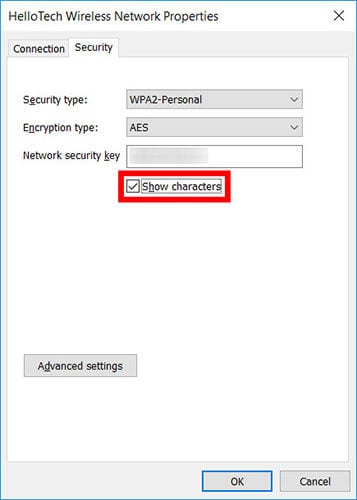
الجزء 2: احصل على كلمة مرور Wifi على جهاز Mac
في نظام macOS ، توجد أيضًا آلية للعثور على كلمة المرور لشبكات WiFi. بالإضافة إلى ذلك ، Keychain Access هو برنامج مضمن في نظام التشغيل. يحتفظ البرنامج بتتبع جميع كلمات المرور التي قمت بحفظها على كمبيوتر macOS الخاص بك.
يمكنك العثور بسرعة على كلمة مرور WiFi لأي شبكة WiFi متصلة بجهاز MacBook أو Mac باستخدام البرنامج. فيما يلي كيفية التحقق من كلمات مرور WiFi على نظام macOS خطوة بخطوة:
- على جهاز Mac الخاص بك ، قم بتشغيل برنامج Keychain Access.
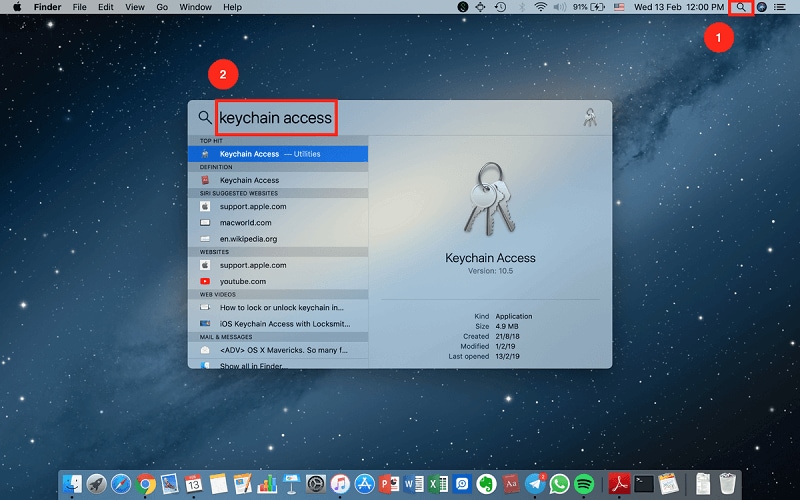
- كلمة المرور هي خيار موجود على الجانب الأيسر من الشاشة. حدده بالضغط عليه.
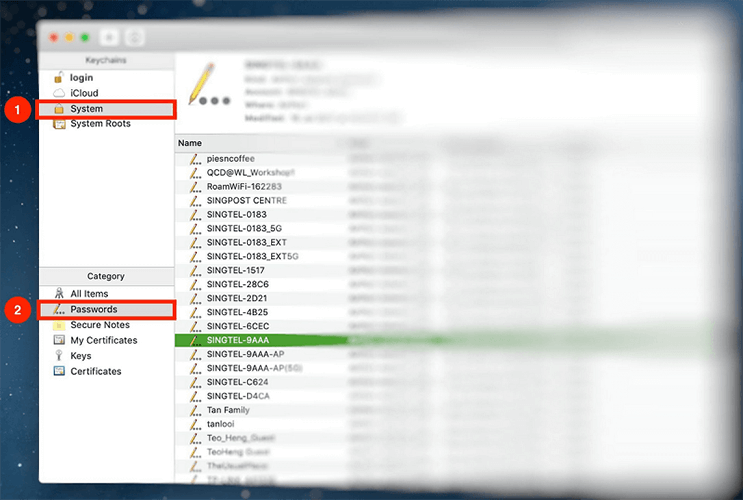
- يجب إدخال كلمة المرور الخاصة بالشبكة التي ترغب في معرفة كلمة المرور الخاصة بها.
- انقر نقرًا مزدوجًا فوق اسم الشبكة بعد الانتهاء.
- ستكون هناك نافذة منبثقة تعرض تفاصيل الشبكة — حدد إظهار كلمة المرور من القائمة المنسدلة.
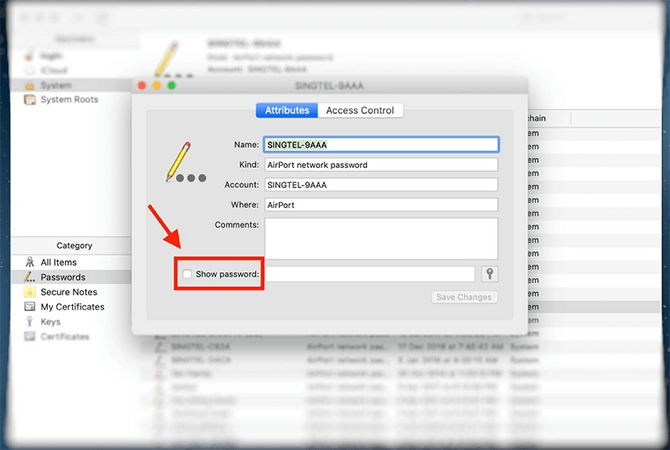
- بعد ذلك ، سيطلب النظام بيانات اعتماد المستخدم المسؤول.
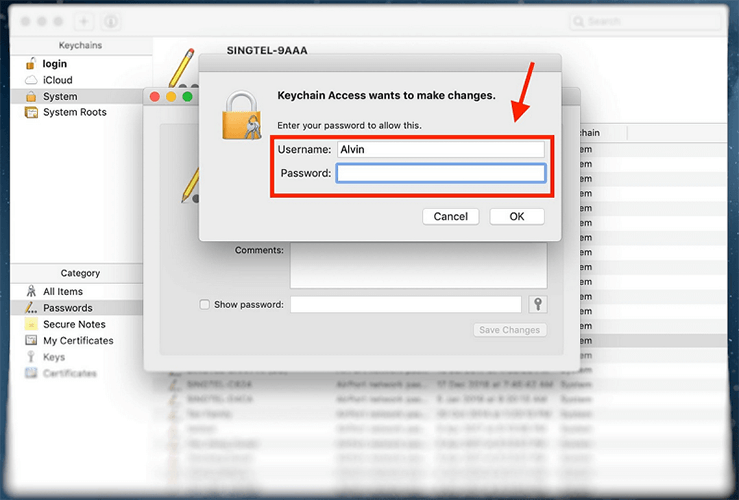
- بعد ذلك ، ستتمكن من رؤية كلمة مرور شبكة WiFi.
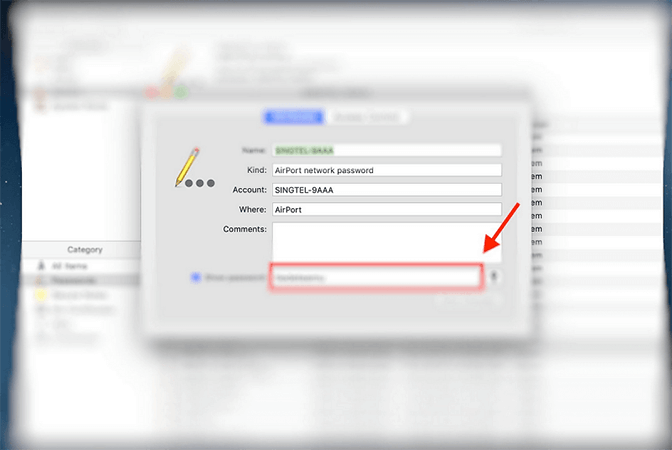
الجزء 3: انظر كلمة مرور Wifi على Android
بدون عمل روت للجهاز ، يوفر Android تقنية مخفية لتعلم كلمات مرور WiFi. لذلك ، على سبيل المثال ، قد تتمكن من عرض كلمة مرور WiFi للشبكات المخزنة على هاتفك الذكي إذا كنت تستخدم نظام Android 10. للقيام بذلك ، اتبع الخطوات التالية:
- أولاً ، انتقل إلى تطبيق الإعدادات وحدد Wi-Fi.
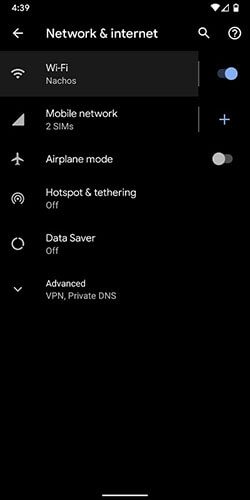
- سترى قائمة بجميع شبكات WiFi التي قمت بحفظها. بجانب اسم الشبكة ، انقر فوق رمز الترس أو الإعدادات.
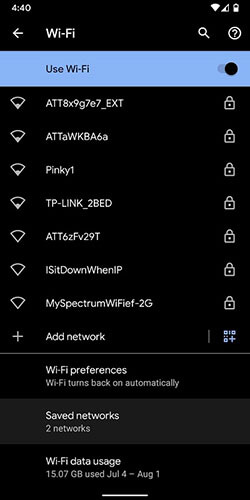
- يوجد خيار QR Code بالإضافة إلى خيار Tap to Share Password.
- يمكنك استخدام هاتفك لأخذ لقطة من رمز الاستجابة السريعة. انتقل الآن إلى متجر Google Play واحصل على تطبيق QR Scanner.
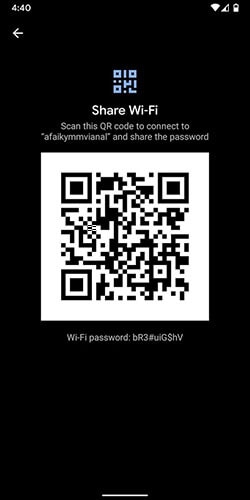
- ثم امسح رمز الاستجابة السريعة الذي تم إنشاؤه باستخدام ملف تطبيق QR scanner. ستتمكن من التحقق من اسم شبكة WiFi وكلمة المرور بسرعة.
الجزء 4: طريقتان للتحقق من كلمة مرور Wifi على iOS
هناك عدة طرق صعبة للتحقق من كلمة مرور wifi على iOS. ولكن هنا ، تتم مناقشة الفكرتين الرئيسيتين أدناه.
4.1 جرب DrFoneTool – مدير كلمات المرور (iOS)
DrFoneTool – مدير الهاتف يجعل من السهل استرداد كلمة المرور الخاصة بك والعثور عليها دون أي تعقيدات. بالإضافة إلى ذلك ، فإنه يحتوي على ميزات لا تصدق مثل تخزين كلمات المرور الخاصة بك دون أي قلق بشأن تسرب البيانات. ميزات DrFoneTool – Password Manager هي:
- واجهة المستخدم سهلة الاستخدام.
- التحسين السهل لهذه الأداة يجعل حساب Apple ID وكلمة المرور آمنين.
- تساعدك على تحديد حساب Apple ID الخاص بك عندما تنسى في أي ظرف من الظروف.
- تحقق من كلمات مرور iOS الخاصة بك وافحص حسابات البريد واعرضها.
- استرجع مواقع الويب المخزنة وكلمات مرور تسجيل الدخول إلى التطبيق ، وابحث عن كلمات مرور wifi المحفوظة ، واستعد رموز مرور وقت الشاشة.
هنا ، يمكنك رؤية جميع النقاط الرئيسية الواردة أدناه فيما يتعلق بكيفية عمل DrFoneTool للتحقق من كلمات مرور wifi على iOS.
الخطوة1: قم بتنزيل DrFoneTool على جهاز الكمبيوتر الخاص بك واختر Password Manager.

خطوة 2: قم بتوصيل جهاز iOS بجهاز الكمبيوتر الخاص بك.

استخدم كابل البرق لتوصيل جهاز iOS بجهاز الكمبيوتر الخاص بك. يرجى الضغط على زر ‘Trust’ إذا تلقيت تنبيه Trust This Computer على جهازك.
الخطوة3: ابدأ المسح
سيكتشف كلمة مرور حسابك على جهاز iOS الخاص بك عند النقر فوق ‘بدء المسح’.

يرجى التحلي بالصبر لبضع لحظات. بعد ذلك ، يمكنك المضي قدمًا والقيام بشيء آخر أو قراءة المزيد عن أدوات DrFoneTool أولاً.
خطوة 4: تحقق من كلمات المرور الخاصة بك
باستخدام DrFoneTool – Password Manager ، يمكنك الآن العثور على كلمات المرور التي تحتاجها.

نصيحة: كيفية تصدير كلمات المرور بتنسيق CSV؟
خطوة 1: انقر فوق الزر ‘تصدير’.

خطوة 2: اختر تنسيق CSV الذي تريد استخدامه للتصدير.

- تأمين: يتيح لك برنامج Password Manager استعادة كلمات المرور الخاصة بك على جهاز iPhone / iPad الخاص بك دون الكشف عن أي معلومات شخصية وبراحة بال تامة.
- فعالة: يعد Password Manager رائعًا لاسترداد كلمات المرور بسرعة على جهاز iPhone أو iPad دون الحاجة إلى تذكرها.
- سهل: برنامج Password Manager سهل الاستخدام ولا يتطلب خبرة فنية. يمكن العثور على كلمات مرور iPhone / iPad الخاصة بك وعرضها وتصديرها وإدارتها بنقرة واحدة فقط.
4.2 استخدم iCloud
من الصعب العثور على كلمة مرور WiFi على هاتف ذكي يعمل بنظام iOS. نظرًا لأن Apple مهتمة جدًا بالخصوصية والأمان ، فإن معرفة كلمات مرور WiFi للشبكات المخزنة على جهاز iPhone الخاص بك أمر صعب تقريبًا.
ومع ذلك ، هناك حل بديل. ومع ذلك ، سوف تحتاج إلى جهاز Mac لإنجاز ذلك. بالإضافة إلى ذلك ، التعليمات غير متوافقة مع أي كمبيوتر محمول أو كمبيوتر يعمل بنظام Windows. لذلك ، إذا كنت تستخدم نظام macOS وترغب في التحقق من كلمة مرور WiFi على iOS ، فاتبع الخطوات التالية:
- انتقل إلى الإعدادات على جهاز iPhone الخاص بك وحدد خيار iCloud. تم العثور على خيار Keychain هناك. قم بتشغيله عن طريق تبديل المفتاح.
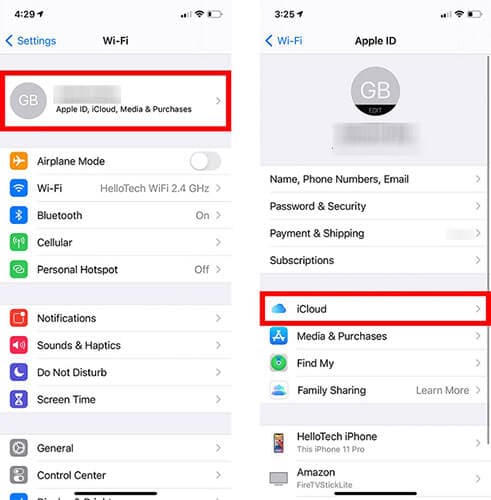
- ارجع إلى الإعدادات وقم بتمكين نقطة الاتصال الشخصية.
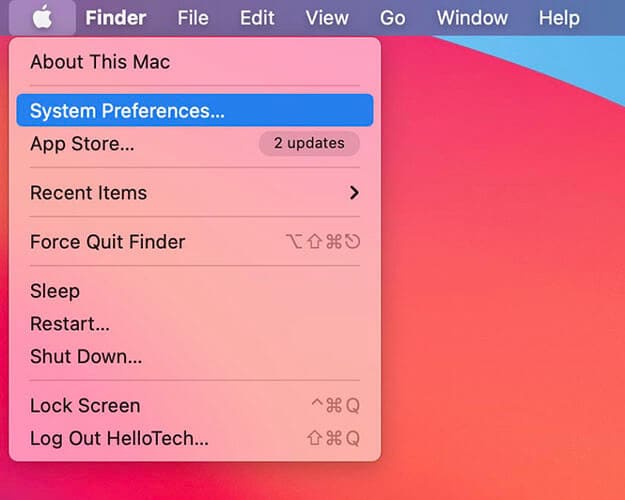
- قم بتوصيل جهاز Mac الخاص بك بنقطة اتصال iPhone الخاصة بك الآن بمجرد توصيل نقطة الاتصال بجهاز Mac الخاص بك ، اكتب Keychain Access في بحث Spotlight (CMD + Space).
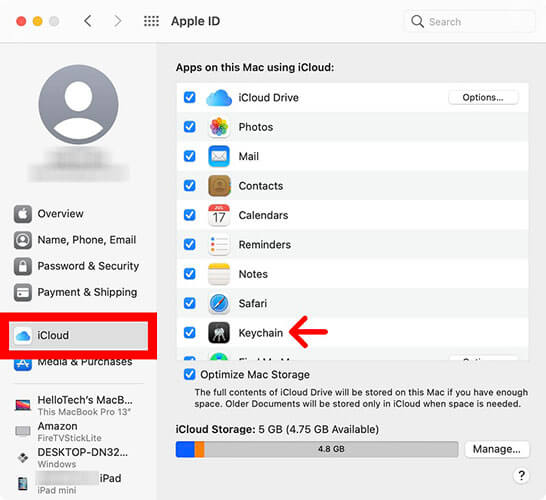
- بالضغط على Enter ، يمكنك البحث عن شبكة WiFi التي تريد معرفة كلمة المرور الخاصة بها.
- ستكون هناك نافذة منبثقة تعرض تفاصيل الشبكة — حدد إظهار كلمة المرور من القائمة المنسدلة. بعد ذلك ، سيطلب النظام بيانات اعتماد المستخدم المسؤول.
- بعد ذلك ، ستتمكن من رؤية كلمة مرور شبكة WiFi.
في الختام
إذن ، هذه هي القائمة الشاملة للطرق التي يمكنك من خلالها استخدام نافذة كلمة مرور wifi 10 و mac و android و iOS. نأمل أن تساعدك كل هذه الخطوات ، يمكنك استخدام DrFoneTool – Password Manager لحفظ كلمة مرور wifi الخاصة بك والعثور على كلمة مرور wifi على iOS بسهولة.
أحدث المقالات